Win11系统怎么安装到虚拟机的方法分享
2023-09-14 09:09:40 时间
Win11系统怎么安装到虚拟机的方法分享。有的用户想要在自己的虚拟机里面去安装Win11系统来进行使用。这样就可以在虚拟机里面去测试系统了,系统有一些问题也可以不用担心。那么怎么在虚拟机里面去安装Win11系统呢?接下来一起看看操作的方法吧。
操作方法:
1、要下载 VirtualBox,请前往 VirtualBox 官方下载页面,下载适用于 Windows 的 .exe 文件。如果你在 Linux 上,你可以参考这篇文章在 Linux上安装 VirtualBox。
2、双击下载的文件进行安装。安装后,打开应用程序。
3、现在,单击顶部的“新建”图标。向虚拟机添加名称,选择类型为Windows,版本为Windows 10 (64-bit)。然后点击下一步。

4、分配至少 4GB 的内存,然后单击Next。
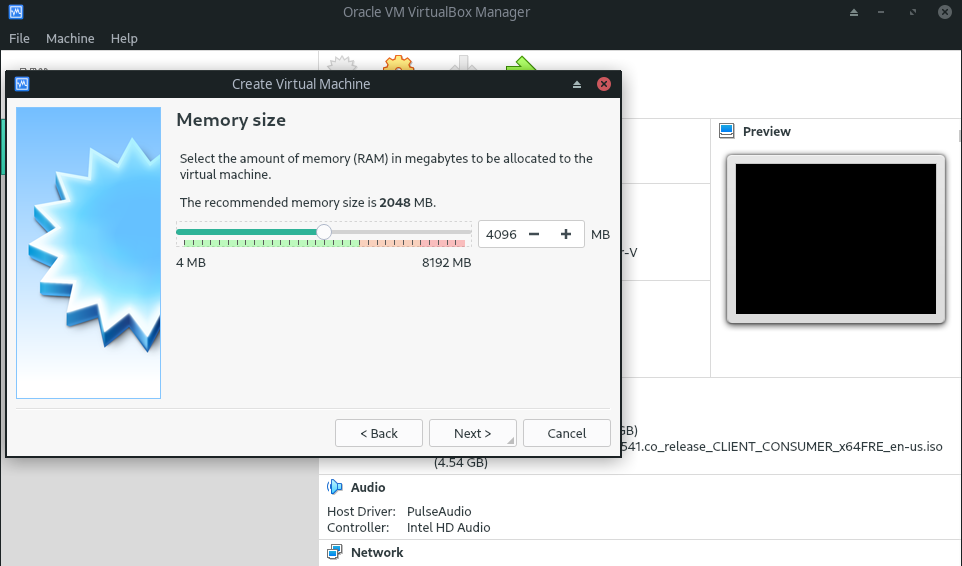
5、选中“立即创建虚拟硬盘”选项并单击“创建”。
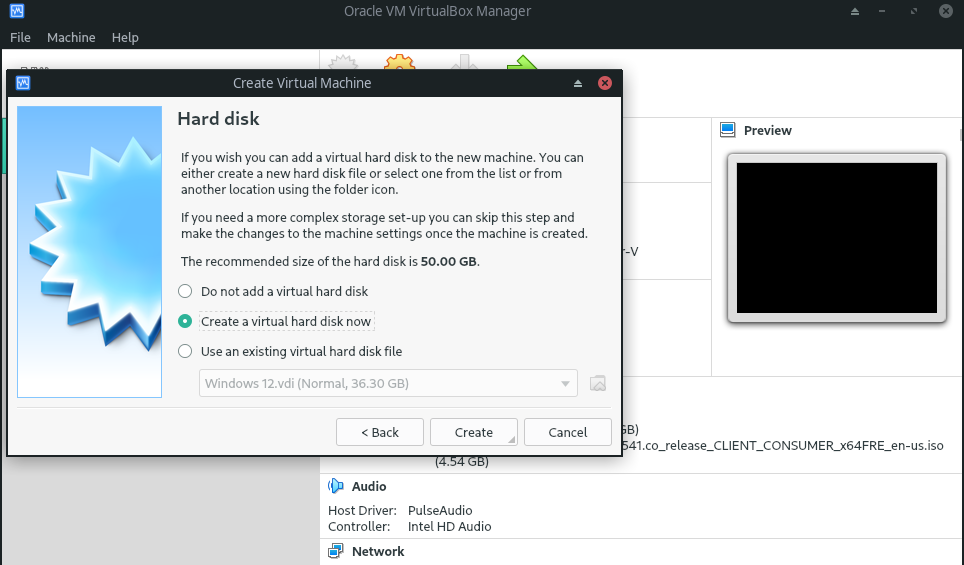
6、勾选VDI (VirtualBox Disk Image)选项并点击Next。
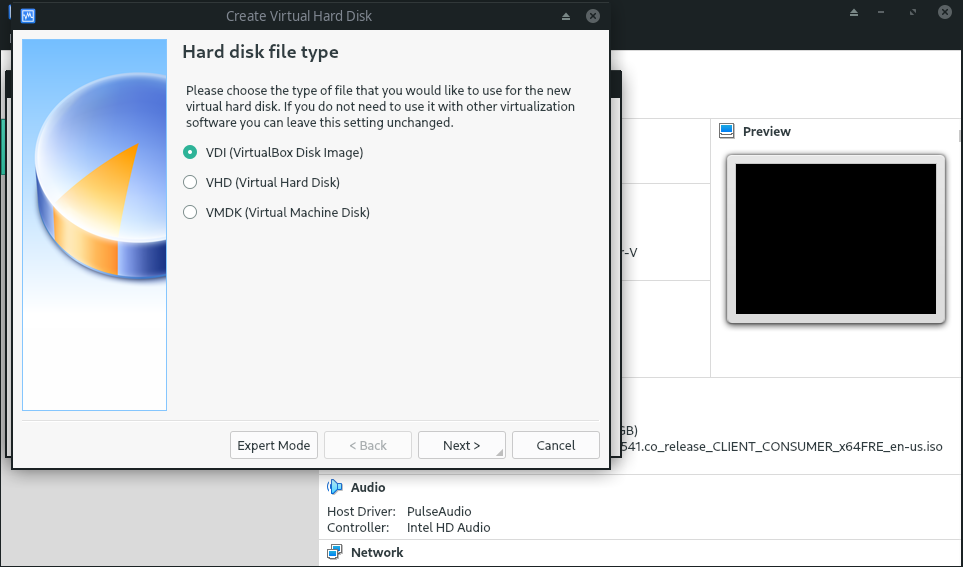
7、勾选动态分配选项并点击下一步。
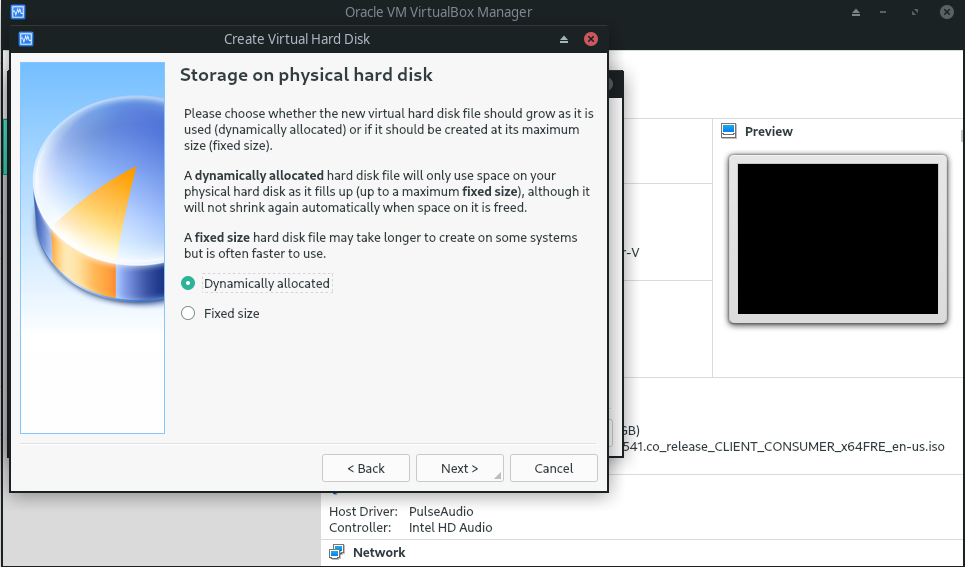
8、为虚拟机分配至少 35GB 的硬盘空间,最后点击Create。
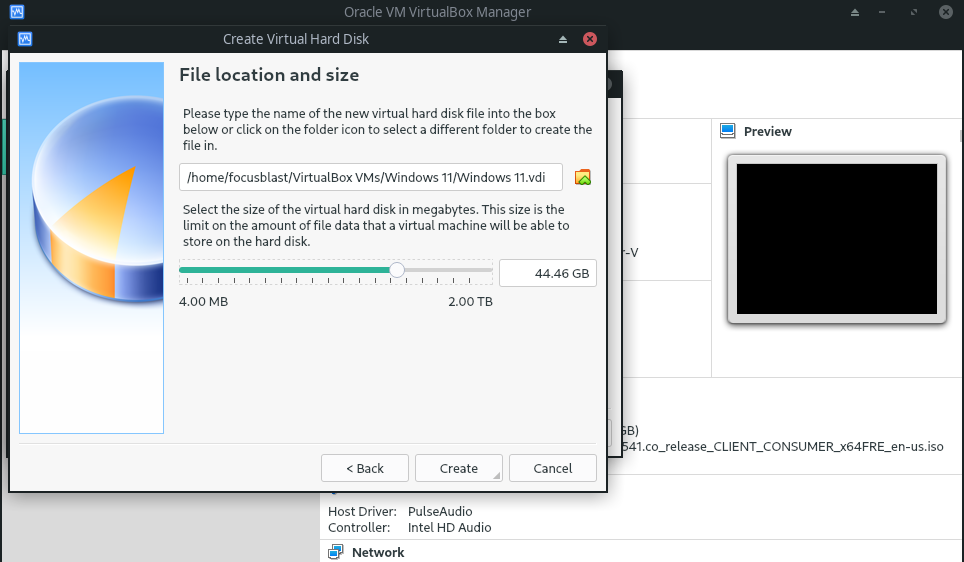
9、创建 VM 后,您将看到类似这样的内容。选择您刚刚创建的 VM,然后单击带有绿色箭头的“开始”图标。

10、当系统询问时,选择您刚刚下载的 ISO,然后单击OK。
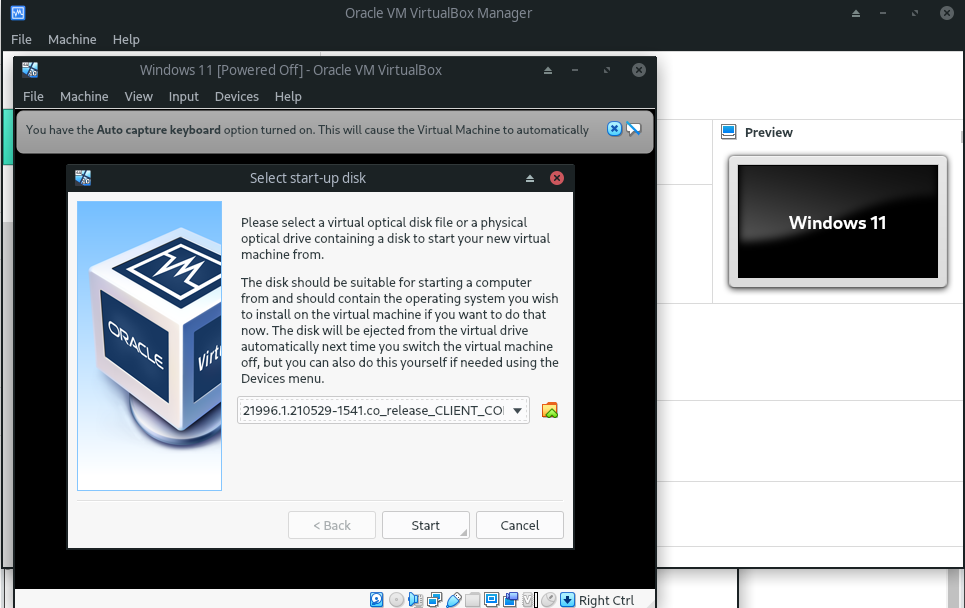
10、完成安装过程,完成后,享受 Windows 11!
以上就是使用VirtualBox安装Windows 11的方法教程了,赶紧试试吧,如果你有其他问题可以给我们留言,我们将尽快为你解答!
相关文章
- 360杀毒软件安装在windows2003系统的解决方法
- 使用npm安装electron不成功的解决方法
- centos7安装yum
- php安装扩展的几种方法
- 解决Android SDK下载和更新失败的方法(Win系统) 和离线安装
- Macbook系统环境安装wget的2个方法 - 传统包及Homebrew安装
- npm安装最新的cloudbase cli
- WAS 8.5在HP-UX Itanium上无法图形化安装启动IIM之解
- Py之paddlehub:paddlehub的简介、安装、使用方法之详细攻略
- Py之dlib:Python库之dlib库的简介、安装、使用方法详细攻略
- Py之skflow:skflow的简介、安装、使用方法、代码实现之详细攻略
- Linux从零开始(一、安装系统)
- 【华为云技术分享】CentOS7.4系统下,手动安装MySQL5.7的方法
- Python numpy 安装以及处理报错 is not a supported wheel on this platform
- kubernetes 二进制安装(v1.20.16)(二)部署 etcd 集群
- Win11系统安装flashcs6无法使用解决方法
- 使用WinSetupFromUSB来U盘安装windowsXP(不使用win PE系统)
- BeautifulSoup4的安装和简单使用
- 【Deepin 20系统】Linux系统安装N卡驱动前的安装gcc三种方法详解
- Linux系统安装最新python详细步骤与问题解决方法【Ubuntu】
- Linux centos openshift安装教程整理
- Ubuntu16.04.7LTS 安装zabbix-agent5.0
- r安装镜像R包安装镜像设置的三种方法 r中查看环境变量ls()

